
ການຕັ້ງຄ່າໂປແກຼມໂດຍຄ່າເລີ່ມຕົ້ນ ໝາຍ ຄວາມວ່າແອັບພລິເຄຊັນສະເພາະໃດ ໜຶ່ງ ຈະຈີກໄຟລ໌ຂອງການຂະຫຍາຍເວລາໃດ ໜຶ່ງ ເມື່ອທ່ານກົດໃສ່ພວກມັນ. ຖ້າທ່ານຕັ້ງຄ່າໂປຣແກຣມທ່ອງເວັບເລີ່ມຕົ້ນ, ມັນຈະ ໝາຍ ຄວາມວ່າໂປແກຼມນີ້ຈະເປີດທຸກລິງ url ເມື່ອທ່ານໄປຫາພວກມັນຈາກໂປແກຼມອື່ນ (ຍົກເວັ້ນໂປຣແກຣມທ່ອງເວັບ) ແລະເອກະສານ. ນອກຈາກນັ້ນ, ຕົວທ່ອງເວັບເລີ່ມຕົ້ນຈະຖືກເປີດຕົວເມື່ອປະຕິບັດການປະຕິບັດງານຂອງລະບົບທີ່ ຈຳ ເປັນ ສຳ ລັບການສື່ສານຜ່ານອິນເຕີເນັດ. ນອກຈາກນັ້ນ, ທ່ານຍັງສາມາດ ກຳ ນົດຄ່າເລີ່ມຕົ້ນ ສຳ ລັບການເປີດເອກະສານ HTML ແລະ MHTML. ໃຫ້ພວກເຮົາຊອກຫາວິທີທີ່ຈະເຮັດໃຫ້ Opera ເປັນຕົວທ່ອງເວັບແບບເລີ່ມຕົ້ນ.
ການຕັ້ງຄ່າຄ່າເລີ່ມຕົ້ນຜ່ານອິນເຕີເຟດ browser
ວິທີທີ່ງ່າຍທີ່ສຸດແມ່ນການຕິດຕັ້ງ Opera ໂດຍ browser ເລີ່ມຕົ້ນຜ່ານອິນເຕີເຟດຂອງມັນ. ແຕ່ລະຄັ້ງທີ່ໂປແກຼມເລີ່ມຕົ້ນ, ຖ້າມັນບໍ່ໄດ້ຖືກຕິດຕັ້ງໂດຍຄ່າເລີ່ມຕົ້ນ, ກ່ອງໂຕ້ຕອບນ້ອຍໆຈະປາກົດ, ສະ ເໜີ ໃຫ້ເຮັດການຕິດຕັ້ງນີ້. ໃຫ້ຄລິກໃສ່ປຸ່ມ "ແມ່ນແລ້ວ", ແລະຈາກນັ້ນ Opera ແມ່ນຕົວທ່ອງເວັບເລີ່ມຕົ້ນຂອງທ່ານ.

ນີ້ແມ່ນວິທີທີ່ງ່າຍທີ່ສຸດທີ່ຈະຕິດຕັ້ງ Opera ໂດຍ browser ເລີ່ມຕົ້ນ. ນອກຈາກນັ້ນ, ມັນແມ່ນທົ່ວໄປ, ແລະເຫມາະສົມສໍາລັບທຸກໆລະບົບຂອງລະບົບປະຕິບັດການ Windows. ຍິ່ງໄປກວ່ານັ້ນ, ເຖິງແມ່ນວ່າທ່ານບໍ່ໄດ້ຕິດຕັ້ງໂປແກຼມນີ້ໂດຍຄ່າເລີ່ມຕົ້ນໃນຄັ້ງນີ້, ແລະກົດປຸ່ມ "ບໍ່", ທ່ານກໍ່ສາມາດເຮັດມັນໄດ້ໃນຄັ້ງຕໍ່ໄປທີ່ທ່ານເປີດຕົວເບົາເຊີ, ຫຼືແມ້ກະທັ້ງຫຼາຍຕໍ່ມາ.
ຄວາມຈິງແມ່ນວ່າກ່ອງໂຕ້ຕອບນີ້ຈະປາກົດຢູ່ຕະຫຼອດເວລາຈົນກວ່າທ່ານຈະຕັ້ງ Opera ເປັນ browser ເລີ່ມຕົ້ນ, ຫຼືເມື່ອທ່ານກົດປຸ່ມ "No", ຢ່າ ໝາຍ ໃສ່ກ່ອງທີ່ວ່າ "ຢ່າຖາມອີກ", ດັ່ງທີ່ສະແດງຢູ່ໃນຮູບຂ້າງລຸ່ມນີ້.
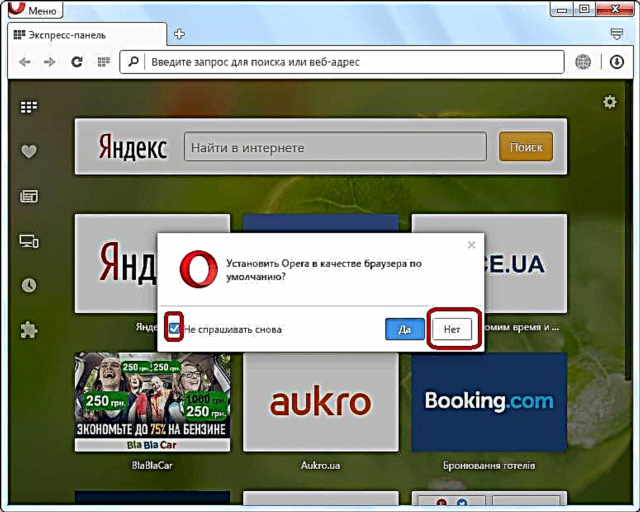
ໃນກໍລະນີນີ້, ໂປແກຼມ Opera ຈະບໍ່ແມ່ນຕົວທ່ອງເວັບເລີ່ມຕົ້ນ, ແຕ່ກ່ອງໂຕ້ຕອບຂໍໃຫ້ທ່ານເຮັດສິ່ງນີ້ຈະບໍ່ປາກົດອີກຕໍ່ໄປ. ແຕ່ສິ່ງທີ່ຕ້ອງເຮັດຖ້າທ່ານສະກັດການສະແດງຂໍ້ສະເຫນີນີ້, ແລະຫຼັງຈາກນັ້ນປ່ຽນໃຈຂອງທ່ານ, ແລະຕັດສິນໃຈຍັງຄົງຕັ້ງ Opera ເປັນໂປແກຼມ browser ເລີ່ມຕົ້ນ? ພວກເຮົາຈະເວົ້າກ່ຽວກັບເລື່ອງນີ້ຂ້າງລຸ່ມນີ້.
ຕິດຕັ້ງໂປແກຼມ Opera ໂດຍ browser ເລີ່ມຕົ້ນໂດຍຜ່ານກະດານຄວບຄຸມ Windows
ມີວິທີທາງເລືອກ ໜຶ່ງ ທີ່ເຮັດໃຫ້ Opera ເປັນໂປແກຼມທ່ອງເວັບເລີ່ມຕົ້ນໂດຍຜ່ານການຕັ້ງຄ່າລະບົບ Windows. ພວກເຮົາສະແດງໃຫ້ເຫັນວິທີການນີ້ເກີດຂື້ນກັບຕົວຢ່າງຂອງລະບົບປະຕິບັດການ Windows 7.
ໄປທີ່ເມນູເລີ່ມຕົ້ນ, ແລະເລືອກສ່ວນ "ໂປແກມເລີ່ມຕົ້ນ".

ໃນກໍລະນີທີ່ບໍ່ມີພາກນີ້ໃນເມນູເລີ່ມຕົ້ນ (ແລະນີ້ອາດຈະເປັນ), ໄປທີ່ແຜງຄວບຄຸມ.

ຫຼັງຈາກນັ້ນເລືອກສ່ວນ "ໂປແກຼມ".

ແລະສຸດທ້າຍ, ພວກເຮົາໄປຫາພາກທີ່ພວກເຮົາຕ້ອງການ - "ໂຄງການໂດຍຄ່າເລີ່ມຕົ້ນ."

ຫຼັງຈາກນັ້ນພວກເຮົາກົດໃສ່ລາຍການ - "ໜ້າ ວຽກວຽກງານເລີ່ມຕົ້ນ."

ກ່ອນພວກເຮົາເປີດ ໜ້າ ຕ່າງທີ່ທ່ານສາມາດ ກຳ ນົດ ໜ້າ ວຽກ ສຳ ລັບໂປແກຼມສະເພາະ. ຢູ່ເບື້ອງຊ້າຍຂອງ ໜ້າ ຈໍນີ້, ຊອກຫາໂປແກຼມ Opera, ແລະກົດໃສ່ຊື່ຂອງມັນດ້ວຍປຸ່ມຫນູຊ້າຍ. ຢູ່ເບື້ອງຂວາຂອງ ໜ້າ ຕ່າງ, ກົດໃສ່ແຜ່ນຈາລຶກ "ໃຊ້ໂປແກຼມນີ້ໂດຍຄ່າເລີ່ມຕົ້ນ."

ຫລັງຈາກນັ້ນໂອເປຣາກາຍເປັນຕົວທ່ອງເວັບເລີ່ມຕົ້ນ.
ການປັບແຕ່ງແບບ ທຳ ມະດາ
ນອກຈາກນັ້ນ, ຍັງສາມາດປັບຄ່າເລີ່ມຕົ້ນໃນເວລາເປີດເອກະສານສະເພາະ, ແລະເຮັດວຽກໃນໂປໂຕຄອນອິນເຕີເນັດ.
ເພື່ອເຮັດສິ່ງນີ້, ທັງ ໝົດ ຢູ່ໃນຫົວຂໍ້ຍ່ອຍຂອງກະດານຄວບຄຸມ "ໜ້າ ວຽກຂອງໂປແກຼມເລີ່ມຕົ້ນ", ໂດຍໄດ້ເລືອກ Opera ຢູ່ເບື້ອງຊ້າຍຂອງ ໜ້າ ຕ່າງ, ໃນເຄິ່ງຂວາຂອງມັນກົດໃສ່ແຜ່ນຈາລຶກ "ເລືອກຄ່າເລີ່ມຕົ້ນ ສຳ ລັບໂປແກມນີ້".

ຫລັງຈາກນັ້ນ, ປ່ອງຢ້ຽມຈະເປີດດ້ວຍເອກະສານແລະໂປໂຕຄອນຕ່າງໆທີ່ browser Opera ສະ ໜັບ ສະ ໜູນ ເຮັດວຽກກັບ. ເມື່ອທ່ານ ໝາຍ ໃສ່ຫ້ອງທີ່ຢູ່ຕິດກັບອົງປະກອບໃດ ໜຶ່ງ, Opera ກາຍເປັນໂປແກຼມທີ່ເປີດມັນໂດຍຄ່າເລີ່ມຕົ້ນ.

ຫຼັງຈາກທີ່ພວກເຮົາໄດ້ນັດ ໝາຍ ທີ່ ຈຳ ເປັນແລ້ວ, ໃຫ້ກົດປຸ່ມ "ບັນທຶກ".
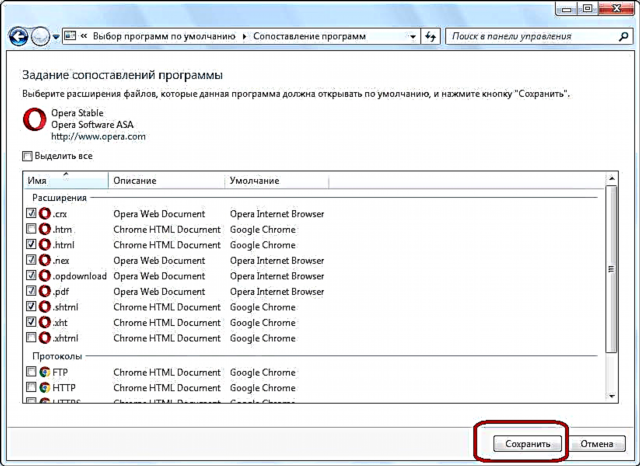
ຕອນນີ້ Opera ຈະກາຍເປັນໂປແກຼມເລີ່ມຕົ້ນ ສຳ ລັບເອກະສານແລະໂປໂຕຄອນເຫລົ່ານັ້ນທີ່ພວກເຮົາເອງໄດ້ເລືອກໄວ້.
ດັ່ງທີ່ທ່ານສາມາດເຫັນໄດ້, ເຖິງແມ່ນວ່າທ່ານໄດ້ສະກັດກັ້ນການ ກຳ ຫນົດຄ່າເລີ່ມຕົ້ນຂອງໂປແກຼມ browser ໃນໂປແກຼມ Opera ຕົວມັນເອງກໍ່ຕາມ, ສະຖານະການກໍ່ບໍ່ຍາກທີ່ຈະແກ້ໄຂໄດ້ຜ່ານແຜງຄວບຄຸມ. ນອກຈາກນັ້ນ, ຢູ່ທີ່ນັ້ນທ່ານສາມາດເຮັດການມອບ ໝາຍ ທີ່ຖືກຕ້ອງກວ່າຂອງແຟ້ມແລະໂປໂຕຄອນທີ່ຖືກເປີດໂດຍຕົວທ່ອງເວັບນີ້ໂດຍຄ່າເລີ່ມຕົ້ນ.











